توصيل/التحكم في أجهزة الكمبيوتر عبر الشبكة باستخدام KontrolPack

تحكم بسهولة في أجهزة الكمبيوتر على شبكتك باستخدام KontrolPack. وصّل وأدر أجهزة الكمبيوتر التي تعمل بأنظمة تشغيل مختلفة بكل سهولة.
Password Safe هي أداة إدارة كلمات مرور أنيقة وسهلة الاستخدام لبيئات سطح المكتب المستندة إلى Gnome ، مثل Gnome Shell و Cinnamon و Budgie وما إلى ذلك ، وهي تستخدم KeePass كخلفية وتزيل عناء إدارة قاعدة بيانات كلمات المرور المحلية. إليك كيفية تشغيله على نظامك.
قبل أن نوضح كيفية إعداد تطبيق Password Safe على أنظمة Linux ، يجب أن نشرح كيفية تثبيت البرنامج ، لأنه لا يتم تثبيته مسبقًا على أي نظام تشغيل Linux حديث.
يتم دعم Password Safe رسميًا بواسطة Arch Linux و Fedora (30 و 31 و Rawhide) و OpenSUSE Tumbleweed و Flatpak. بالإضافة إلى ذلك ، من الممكن الحصول على الكود المصدري وإنشاءه لأي توزيع Linux.
تطبيق Password Safe متاح بسهولة لجميع مستخدمي Arch Linux عبر مستودع برامج "المجتمع". لتثبيته على نظامك ، افتح نافذة طرفية ، وتأكد من إعداد "المجتمع" Pacman.conf. ثم استخدم الأمر Pacman package manager أدناه.
sudo pacman -S gnome-passwordsafe
اعتبارًا من Fedora 30 ، يمكن تثبيت برنامج Password Safe على Fedora Linux. لتشغيله ، افتح نافذة طرفية على سطح مكتب Fedora. بعد ذلك ، استخدم الأمر Dnf package manager أدناه.
sudo dnf تثبيت جنوم-كلمة السر
إذا كنت من مستخدمي OpenSUSE Tumbleweed ، فسيسعدك معرفة أن تطبيق Password Safe متاح للتثبيت. للبدء ، افتح نافذة طرفية. بعد ذلك ، قم بتثبيت التطبيق باستخدام أمر حزمة Zypper أدناه.
تثبيت sudo zypper gnome-passwordsafe
أولئك الذين لا يستخدمون Arch Linux أو Fedora أو OpenSUSE Linux ، سيحتاجون إلى تثبيت تطبيق Password Safe عبر متجر Flathub Flatpak. لبدء التثبيت ، يجب عليك إعداد Flatpak runtime على نظامك. للقيام بذلك ، ابحث عن حزمة "flatpak" ، وقم بتثبيتها بالطريقة التي تُثبِّت بها البرامج عادةً على نظامك. أو اتبع البرنامج التعليمي المتعمق الخاص بنا حول كيفية إعداد Flatpak على نظام Linux .
بمجرد انتهاء وقت تشغيل Flatpak وتشغيله على كمبيوتر Linux الخاص بك ، استخدم الأمر flatpak عن بُعد إضافة لإضافة متجر تطبيقات Flathub إلى النظام.
إضافة flatpak عن بُعد - إذا لم تكن موجودة - https://flathub.org/repo/flathub.flatpakrepo
عندما تقوم بإعداد متجر تطبيقات Flathub على كمبيوتر Linux الخاص بك ، فقد حان الوقت لتثبيت برنامج Password Safe. باستخدام أمر تثبيت flatpak أدناه ، قم بإعداد التطبيق.
تثبيت flatpak flathub org.gnome.PasswordSafe -y
ألا تستخدم Arch Linux أو Fedora أو OpenSUSE أو Flatpak؟ يمكن بسهولة تجميع برنامج Password Safe من شفرة المصدر. للبدء ، توجه إلى صفحة Password Safe GitLab ، وقم بتنزيل أحدث رمز. بعد ذلك ، اتبع التعليمات الموجودة على الصفحة لمعرفة كيفية تشغيلها.
لإضافة كلمات مرور إلى Password Safe ، ستحتاج إلى إنشاء ملف قاعدة بيانات KeePass جديد. للقيام بذلك ، قم بتشغيل Password Safe على سطح مكتب Linux بالبحث عنه في قائمة التطبيق. ثم ابحث عن الزر "جديد" في Password Safe ، وانقر فوقه بالماوس.
عند النقر فوق الزر "جديد" بالماوس ، سترى نافذة حفظ ملف الحوار المنبثقة على الشاشة. استخدمه لحفظ ملف قاعدة بيانات KeePass الجديد. تأكد من الاحتفاظ بالملف في مكان آمن.
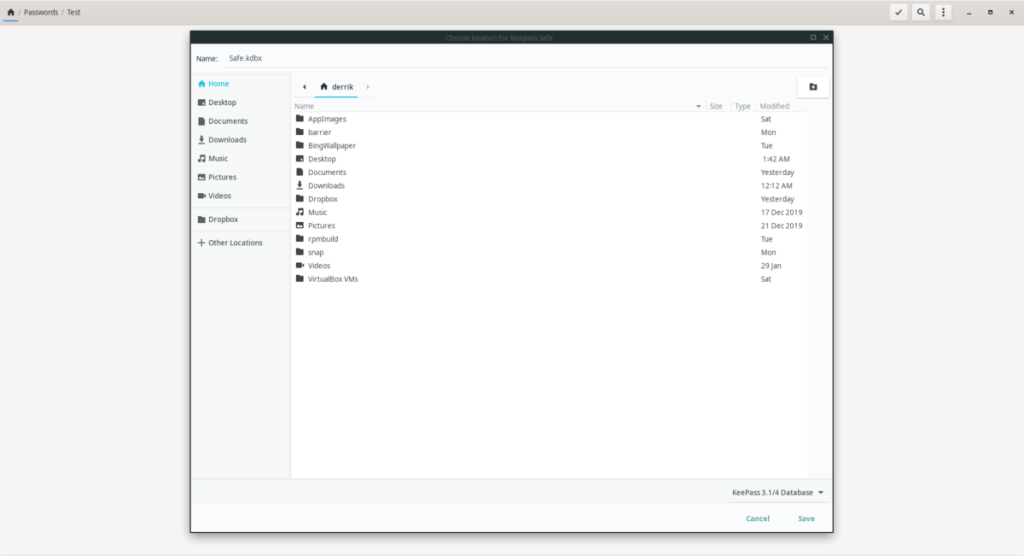
بعد حفظ ملف KeePass الجديد ، ستحتاج إلى تشفيره. في Password Safe ، ابحث عن خيار "Password" ضمن "حماية خزنتك" ، وانقر فوقه بالماوس لتعيين كلمة مرور رئيسية لملف قاعدة بيانات KeePass.
بمجرد تعيين كلمة المرور الرئيسية لملف قاعدة بيانات KeePass ، تصبح Password Safe جاهزة للاستخدام. انقر فوق الزر "فتح الآمن" لبدء استخدام التطبيق.
تعد إضافة كلمات مرور إلى Password Safe أمرًا سهلاً للغاية ، وذلك بفضل واجهة المستخدم سهلة الفهم. لإعداد كلمات المرور في التطبيق ، اتبع التعليمات خطوة بخطوة الموضحة أدناه.
الخطوة 1: قم بإلغاء تأمين كلمة المرور الخاصة بك عن طريق إدخال كلمة المرور المحددة أثناء عملية الإعداد. يجب إلغاء قفله لإضافة كلمات مرور إلى قاعدة البيانات.
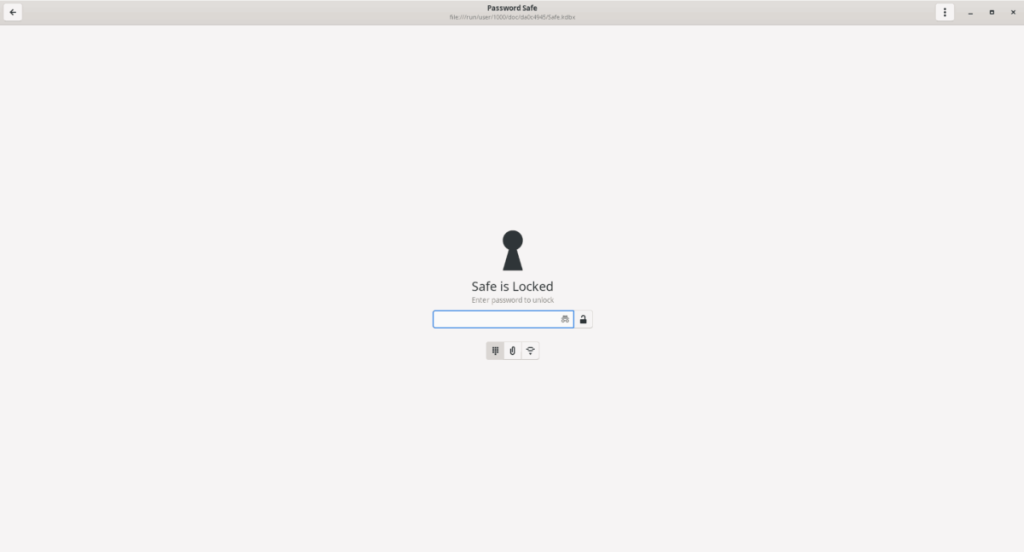
الخطوة 2: انقر فوق القائمة ثلاثية النقاط في المنطقة العلوية اليمنى من التطبيق للوصول إلى الخيارات الموجودة داخل القائمة. ثم حدد خيار "مجموعة جديدة".
الخطوة 3: بعد تحديد "مجموعة جديدة" ، سيظهر مربع نص على الشاشة. في مربع العنوان ، اكتب "كلمات المرور". في قسم "الملاحظات" ، اكتب وصفًا موجزًا. انقر على أيقونة "الصفحة الرئيسية" عند الانتهاء.
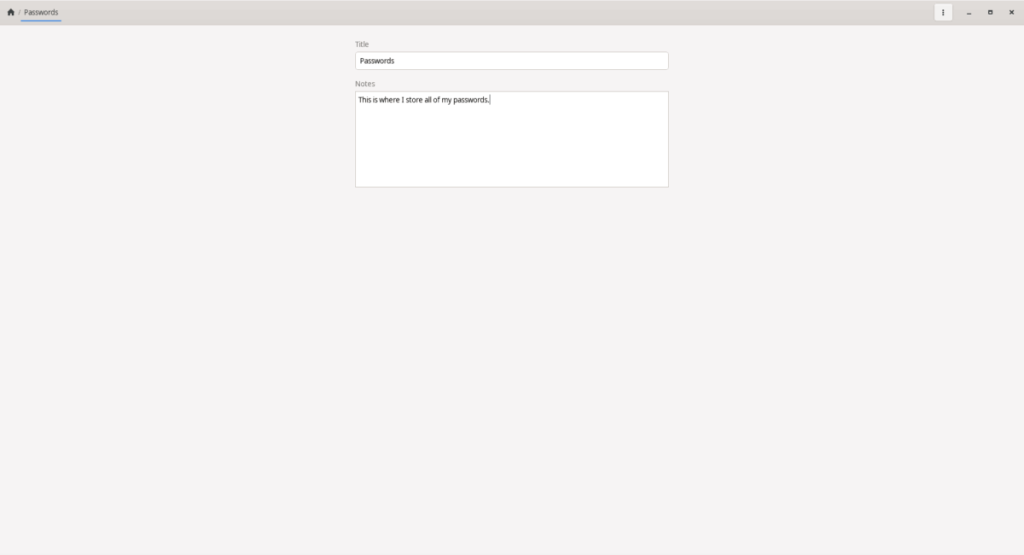
الخطوة 4: انقر فوق مجموعة "كلمات المرور" في واجهة المستخدم الرئيسية.
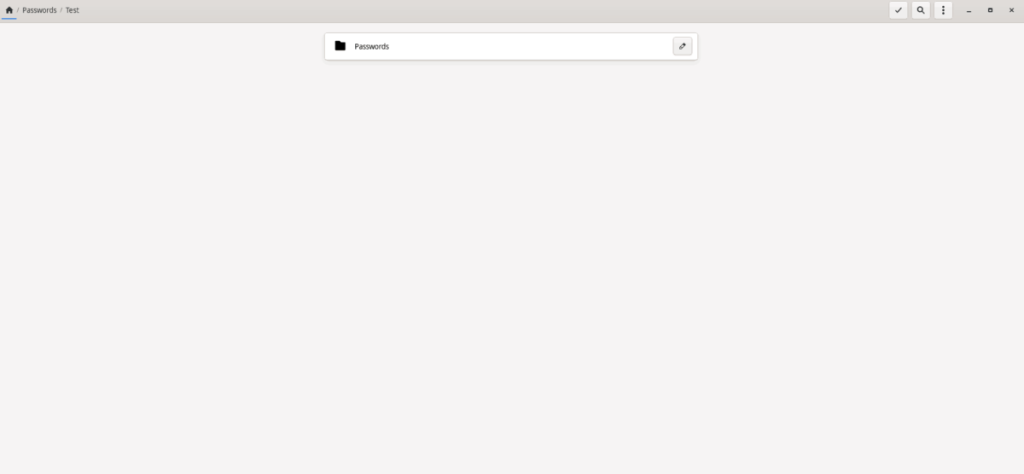
الخطوة 5: انقر فوق القائمة ثلاثية النقاط مرة أخرى لتكشف عن خياراتها. ثم ابحث عن "New Entry" وانقر فوقه لإظهار مربع إدخال كلمة المرور.
الخطوة 6: في مربع "New Entry" ، املأ كلمة المرور ومعلومات تسجيل الدخول ، بالإضافة إلى موقع الويب الذي تنتمي إليه كلمة المرور / معلومات تسجيل الدخول. كرر هذه الخطوة حتى تملأ Password Safe بكل كلمات مرور الإنترنت الخاصة بك.
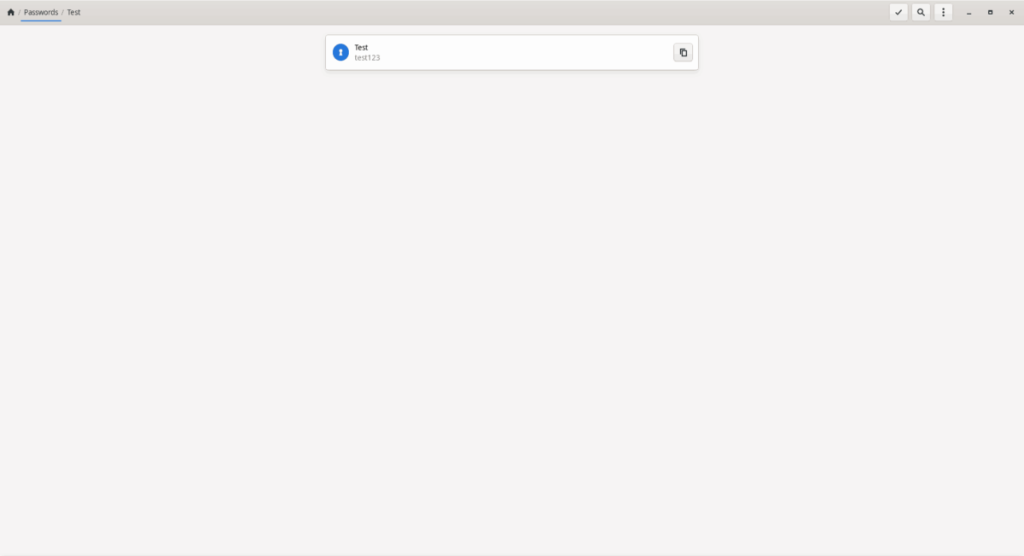
بمجرد إضافة جميع معلومات كلمة المرور إلى Password Safe ، لا داعي للحفظ. يقوم التطبيق تلقائيًا بتحديثه. للوصول إلى كلمات المرور الخاصة بك ، قم بتسجيل الدخول ، وانقر فوق مجموعة "كلمات المرور" وانسخ كلمة المرور إلى الحافظة الخاصة بك.
تحكم بسهولة في أجهزة الكمبيوتر على شبكتك باستخدام KontrolPack. وصّل وأدر أجهزة الكمبيوتر التي تعمل بأنظمة تشغيل مختلفة بكل سهولة.
هل ترغب في تنفيذ بعض المهام المتكررة تلقائيًا؟ بدلًا من الضغط على زر يدويًا عدة مرات، أليس من الأفضل لو كان هناك تطبيق؟
iDownloade أداة متعددة المنصات تتيح للمستخدم تنزيل محتوى خالٍ من إدارة الحقوق الرقمية (DRM) من خدمة iPlayer التابعة لهيئة الإذاعة البريطانية (BBC). ويمكنها تنزيل كلا الفيديوين بصيغة .mov.
لقد قمنا بتغطية ميزات Outlook 2010 بمزيد من التفاصيل، ولكن نظرًا لأنه لن يتم إصداره قبل يونيو 2010، فقد حان الوقت لإلقاء نظرة على Thunderbird 3. هناك
يحتاج الجميع إلى استراحة بين الحين والآخر، فإذا كنت تبحث عن لعبة شيقة، جرّب Flight Gear. إنها لعبة مجانية مفتوحة المصدر ومتعددة المنصات.
MP3 Diags هي الأداة الأمثل لإصلاح مشاكل ملفاتك الصوتية. يمكنها وسم ملفات MP3 بشكل صحيح، وإضافة أغلفة الألبومات المفقودة، وإصلاح خلل VBR.
تمامًا مثل جوجل ويف، أحدثت خدمة جوجل فويس ضجة كبيرة حول العالم. تهدف جوجل إلى تغيير طريقة تواصلنا، وبما أنها أصبحت
هناك العديد من الأدوات التي تتيح لمستخدمي فليكر تنزيل صورهم بجودة عالية، ولكن هل هناك طريقة لتنزيل مفضلات فليكر؟ لقد وصلنا مؤخرًا
ما هو أخذ العينات؟ وفقًا لويكيبيديا، "هو عملية أخذ جزء، أو عينة، من تسجيل صوتي واحد وإعادة استخدامه كأداة أو
مواقع جوجل هي خدمة من جوجل تتيح للمستخدم استضافة موقع ويب على خادم جوجل. ولكن هناك مشكلة واحدة، وهي عدم وجود خيار مدمج للنسخ الاحتياطي.



![قم بتنزيل FlightGear Flight Simulator مجانًا [استمتع] قم بتنزيل FlightGear Flight Simulator مجانًا [استمتع]](https://tips.webtech360.com/resources8/r252/image-7634-0829093738400.jpg)




